1、PS里面打开准备好的人像照片,可通过文件——打开图片,然后Ctrl+j复制一份
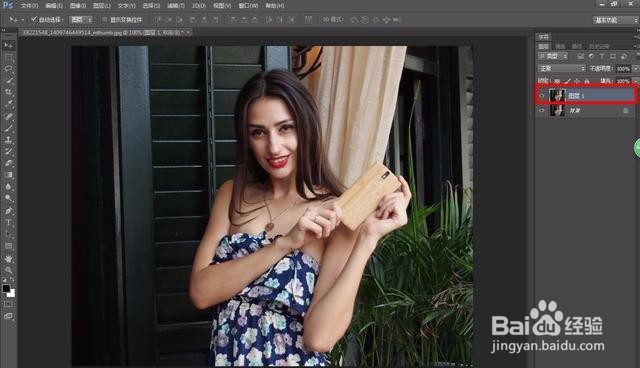
2、在图层面板的最上方新建一个图层,填充一个灰色。
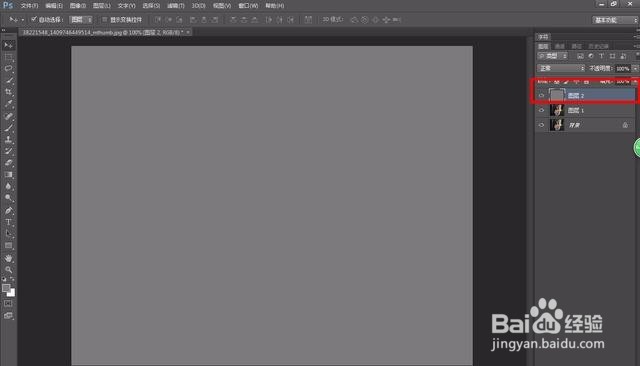
3、将前景色改为黑色,选择矩形工具,用形状的这个属性,画个矩形。
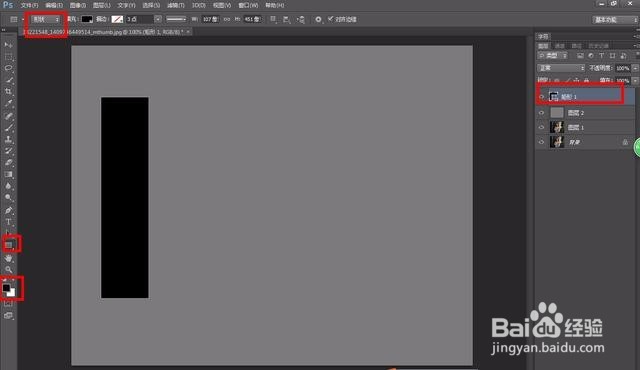
4、回到图层面板,双击矩形1这个图层的后面,调出图层样式,调整三个参数
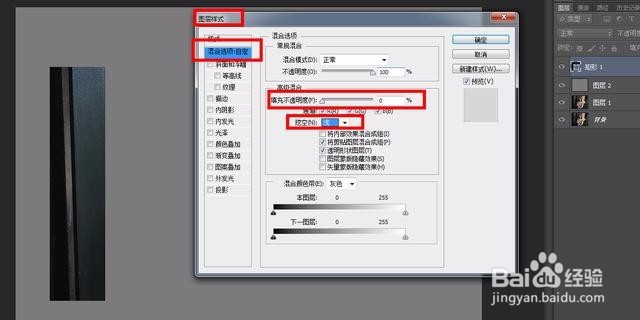

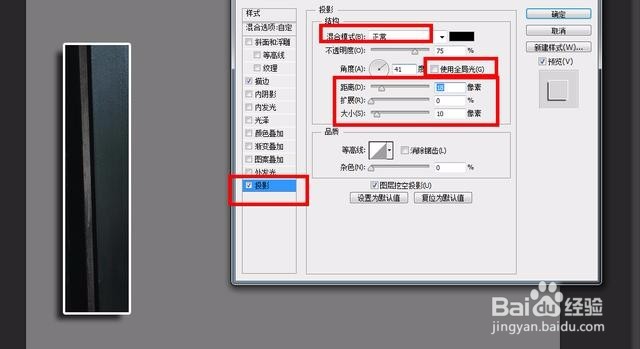
5、调整好的
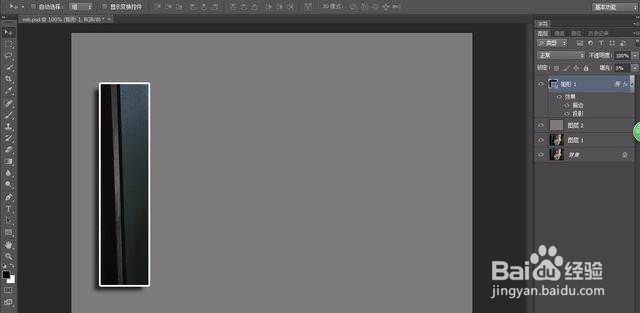
6、Ctrl+T,可以对矩形1变换一下。
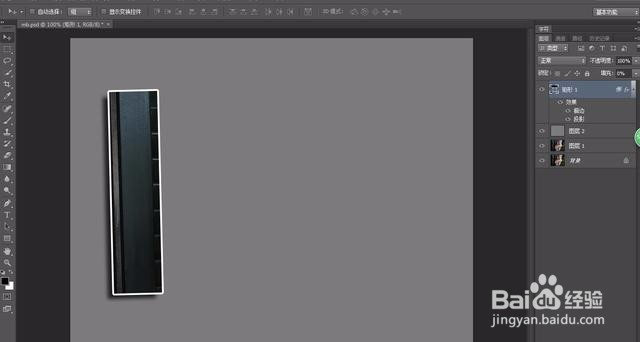
7、Ctrl+j,复制个矩形1副本出来,复制出来的这个图层最好放上一个图层的下方,这样效果会更佳,然后Ctrl+T将它移出来,再旋转下角度。
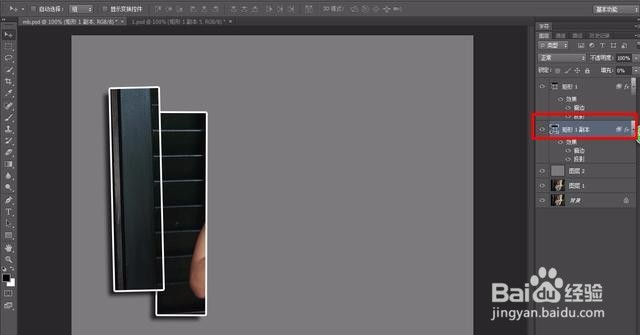
8、同理,Ctrl+j复制一份,再移动到矩形1副本的下方,然后Ctrl+T将他移出来,旋转下角度。
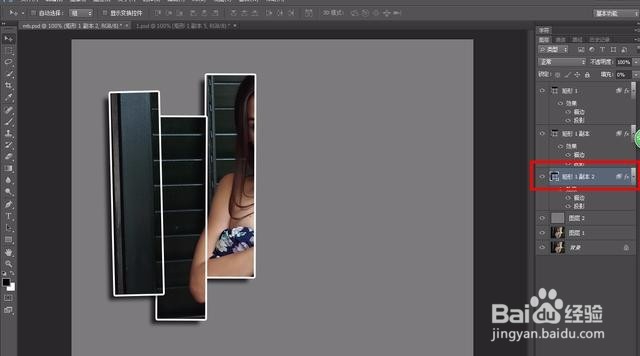
9、重复以上的动作,即可得出以下的这个效果。
